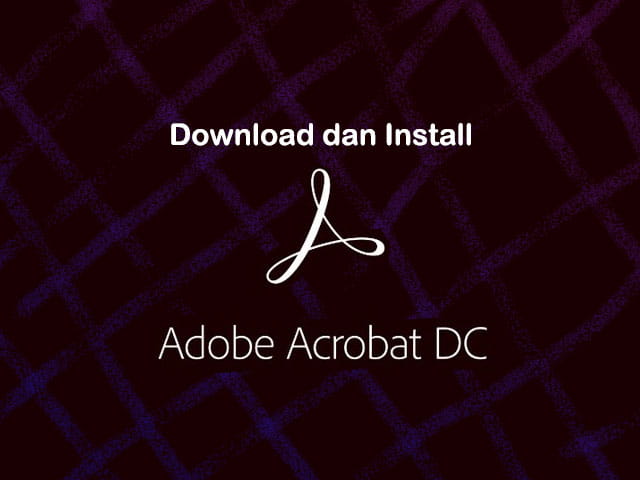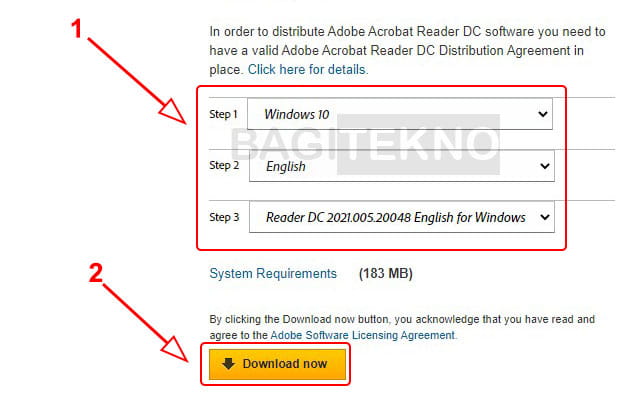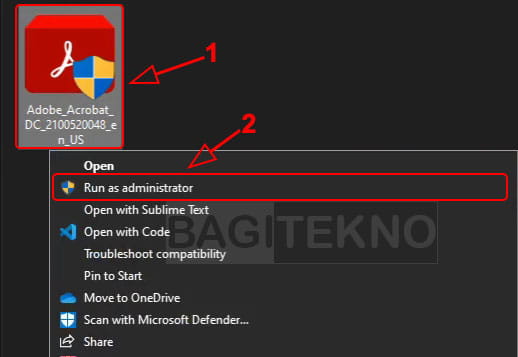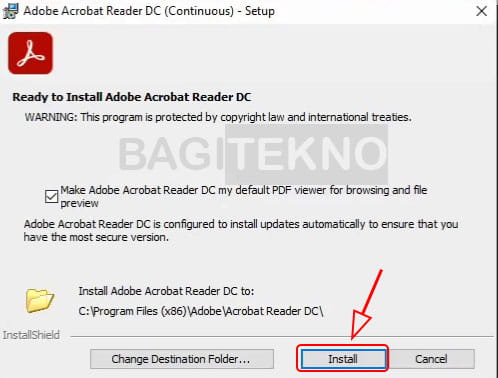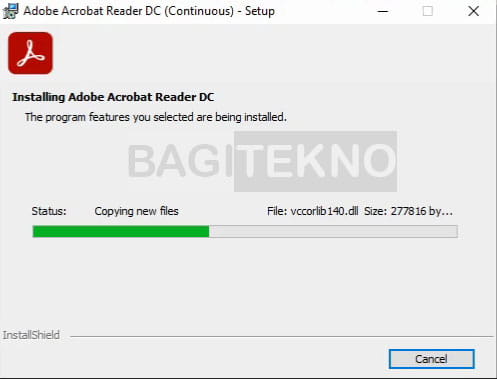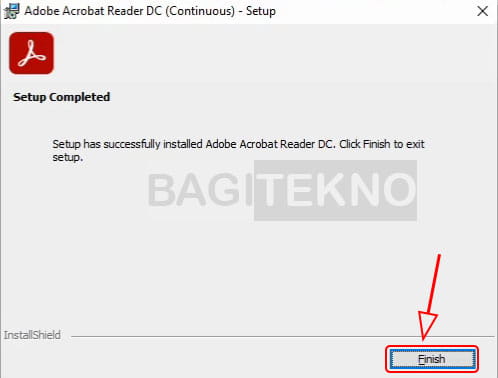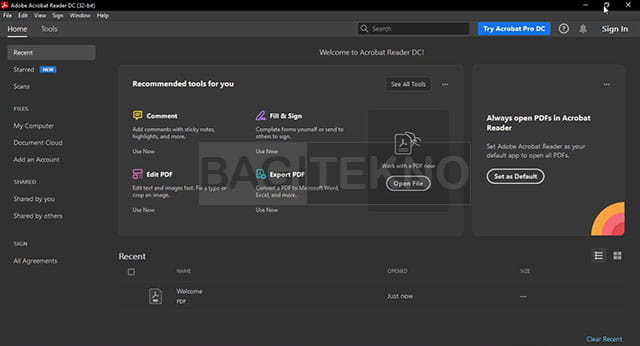Penggunaan file PDF pada Laptop atau Komputer PC tentu sudah tidak asing lagi, terutama bagi anda yang bergerak dibidang pendidikan. Untuk membuka file PDF di Laptop, maka ada banyak aplikasi yang bisa anda gunakan. Salah satu pembaca PDF yang bisa anda install secara gratis di PC Windows adalah Adobe Acrobat Reader.
Adobe Acrobat DC atau yang lebih dikenal dengan nama Adobe Reader adalah pembaca PDF buatan perusahaan Adobe. Software ini bisa dikatakan sebagai salah satu yang paling favorit dibanding pembaca PDF lainnya.
Kalau hanya untuk membaca PDF seperti biasa, maka browser seperti Google Chrome juga bisa melakukannya. Software ini menawarkan lebih banyak hal yang bisa anda lakukan pada file PDF yang dibuka, seperti mengedit file PDF, memberi komentar dan lainnya. Jika anda punya gambar dalam file PDF dan ingin menyimpannya, maka anda juga bisa mengeluarkan gambar dari file PDF. Jadi, silahkan install software Adobe Reader ini untuk bisa menggunakan fitur tersebut.
Cara Download dan Install Adobe Acrobat Reader di PC Windows
Untuk menginstall software Adobe Reader di Laptop Windows yang anda gunakan, maka bisa dilakukan dengan sangat mudah. Namun, tentu saja anda harus sudah memiliki file master installer Adobe Acrobat Reader terlebih dahulu.
Download Installer Adobe Reader
Untuk mendapatkan file master installer Adobe Acrobat, maka anda bisa mendownloadnya secara gratis. Anda bisa download file master pembaca PDF tersebut di situs resmi Adobe.
Jadi, silahkan anda buka situs halaman download Adobe Reader pada browser yang digunakan di Laptop. Setelah halaman download terbuka, silahkan anda pilih Windows apa yang digunakan. Kemudian, pilih bahasa yang ingin digunakan, silahkan pilih saja English. Setelah itu, pilih versi Adobe Reader yang tersedia kemudian klik tombol Download now.
Setelah itu, file master installer Adobe Reader akan terdownload ke penyimpanan Laptop atau Komputer PC anda. Jadi, silahkan anda tunggu hingga proses download tersebut selesai agar bisa diinstall.
Install Adobe Reader di Laptop Windows
Setelah anda mendownload file master installer Adobe Reader, maka selanjutnya anda sudah bisa menginstallnya. Untuk menginstall software ini di Laptop atau Komputer Windows yang digunakan, maka silahkan ikuti langkah-langkah berikut.
Langkah pertama adalah silahkan buka File Explorer dan cari dimana file master Adobe Reader yang sudah didownload sebelumnya. Setelah ketemu, silahkan klik kanan file tersebut kemudian klik Run as administrator.
Setelah jendela setup Adobe Acrobat Reader terbuka, maka akan langsung memulai proses ekstraksi. Proses ekstrak ini akan berlangsung sekitar 1-2 menit, jadi silahkan tunggu hingga selesai. Kalau sudah, silahkan klik tombol Install untuk memasang software tersebut di Komputer PC anda.
Setelah itu, proses install Adobe Acrobat Reader akan berlangsung, jadi tunggu saja hingga selesai.
Kalau proses install sudah selesai yang ditandai dengan keterangan Setup completed, maka silahkan klik tombol Finish untuk menyudahi dan menutup jendela setup tersebut.
Selanjutnya anda sudah bisa menggunakan aplikasi Adobe Acrobat Reader tersebut sebagai pembaca PDF di Laptop Windows yang digunakan. Untuk membukanya,maka silahkan cari Adobe Acrobat DC di Start Menu.
Setelah terbuka, maka akan muncul jendela persetujuan lisensi, silahkan anda klik Accept untuk menyetujuinya. Kalau sudah, maka anda sudah bisa menggunakan software ini untuk membaca, mengedit, mengomentari atau tindakan lainnya terhadap file PDF anda.
Penutup
Demikian cara mudah download dan install software Adobe Acrobat Reader di Laptop atau Komputer Windows. Anda bisa melakukan cara ini pada Windows 7, Windows 8.1, ataupun Windows 10. Jadi, jika anda sedang butuh pembaca PDF, maka silahkan install salah satu software terbaik dari Adobe ini.